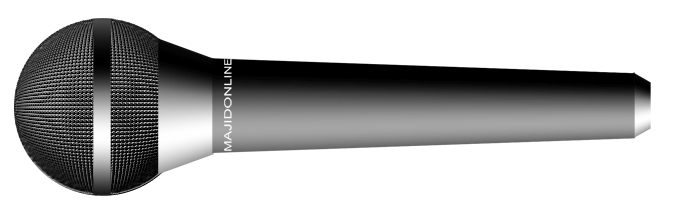LordEfazati
Member
ساخت میکروفن
در این آموزش قرار است که یک میکروفن خوشگل شبیه این ساخته شود ! البته از هیچی !

1- یک صفحه ی جدید با ابعاد 600*600 و RGB سپس بک گراند را خالی کنید و با marquee tool یک دایره درست کنید ( دکمه shift را نگه دارید )

2- توسط grid pattern پر کنید !

3- برای واقعی تر شدن به Filter>Distort>spherize رفته و از 100 % استفاده کنید ! فقط deselect نکنید !

4- یک لایر جدید درست کرده و نامش را به head تغییر دهید همچنین نام لایر اول را به mesh تغییر دهید !

5- یک gradient روشن به تاریک درست کنید و از حالت دایره ای استفاده کنید تا مانند تصویر شود !

6- لایر mesh را دوباره انتخاب کرده و از layer style به bevel and emboss بروید و مقدار و Choose color را مانند تصویر در آورید !

7- حالا تصویرتان اینگونه خواهد شد ! البته روی لایر mesh

8- یک gradient جدید درست کنید که مانند زیر باشد !

9- یک لایر جدید درست کنید و با gradient جدید در حالت linear پخش کنید تا مانند تصویر زیر شود !

10- اگر به میکروفن توجه کرده باشید می بینید که این نوار رویش برجسته می باشد . برای این کار از لایر نوار دو کپی کنید و توسط gradient یکی را به رنگ سفید و دیگری را به رنگ سیاه در آورید .

11- نوار ها را از عرض کوچک کرده تا مانند خط شوند . آنگاه لایر سفید را در یک پیکسلی سمت چپ نوار و سباه را در 1 پیکسلی سمت راست نوار قرار دهید .

12- اگر مراحل 9 تا 11 را درست طی کرده باشید ، تصویری مانند زیر خواهید داشت .

تمام لایر ها در فولدری به نام head قرار دهید . حالا ما سر کامل میکروفن را داریم
13- حالا یک لایر جدید بیرون فولدر درست کنید و در آن یک مستطیل شبیه شکل درست کنید و با gradient که در مرحله های قبیل درست کرده بودید پوشش دهید .

14- Ctl+T را بزنید تا free transform بیاید و بعد راست کلیک کنید و perspective را بزنید و مانند تصویر درست کنید !

15- به image>Canvas بروید برای وصل کردن به میکروفن ، حالا یک مستطیل جدید درست کنید و با gradient قبلی بپوشانید .

16- Free Transform>perspective را انتخاب کنید و مانند شکل یک میکروفن درست کنید .

17- برای تاریک کردن بدنه ctrl+L برای levels را بزنید و تنظیماتی را که من انجام دادم را مو به مو انجام دهید .


18- برای انتهای میکروفن هم از دهانه ی میکروفن یک کپی بگیرد .

19- از free transform استفاده کنید و انتها را مانند تصویر درست کنید .

20-حالا وقتشه که چند تا متن هم روش بنویسید . متن خودتون را بنویسید و سپس اون را بچرخانید . این دیگه نوشته هست و هر جوری خواستید به این نوشته جلوه دهید ، فقط به یک نکته توجه کنید که این یک میکروفن است

21-روی لایر متن کلیک کرده و سپس به filter>distort>spherize بروید . در آنجا 100 % را مقدار متغییر قرار دهید و حالت را نیز به vertical only تغییر دهید . سپس تایید کنید .

22-نوشته را با free transform طوری تنظیم کنید که انگار دور میکروفن قرار گرفته است .

23-حالا شما یک میکروفن درفتوشاپ دارید که من امیدوارم از آن لذت برده باشید . این حرفهای نویسنده ی مقاله بود که اصلا فکر این مترجم بدبخت را هم نکرده که شاید کمرش بشکند ، این مقاله هم در photoshopcafe.com تهیه شده . در کل منم امیدوارم لذت برده باشید . نکته قابل عرض اینکه واقعا خسته شدم ولی مجید آنلاین ارزش این خستگی ها رو دارد ( اینم از اون حرفها بود . من تا حالا تا 23 نشمرده بودم ، حالا 23 مرحله ترجمه کردم . چه حرفها ) . اگر کسی مشکل داشت بگه

با تشکر
محمد افاضاتی
در این آموزش قرار است که یک میکروفن خوشگل شبیه این ساخته شود ! البته از هیچی !

1- یک صفحه ی جدید با ابعاد 600*600 و RGB سپس بک گراند را خالی کنید و با marquee tool یک دایره درست کنید ( دکمه shift را نگه دارید )

2- توسط grid pattern پر کنید !

3- برای واقعی تر شدن به Filter>Distort>spherize رفته و از 100 % استفاده کنید ! فقط deselect نکنید !

4- یک لایر جدید درست کرده و نامش را به head تغییر دهید همچنین نام لایر اول را به mesh تغییر دهید !

5- یک gradient روشن به تاریک درست کنید و از حالت دایره ای استفاده کنید تا مانند تصویر شود !

6- لایر mesh را دوباره انتخاب کرده و از layer style به bevel and emboss بروید و مقدار و Choose color را مانند تصویر در آورید !

7- حالا تصویرتان اینگونه خواهد شد ! البته روی لایر mesh

8- یک gradient جدید درست کنید که مانند زیر باشد !

9- یک لایر جدید درست کنید و با gradient جدید در حالت linear پخش کنید تا مانند تصویر زیر شود !

10- اگر به میکروفن توجه کرده باشید می بینید که این نوار رویش برجسته می باشد . برای این کار از لایر نوار دو کپی کنید و توسط gradient یکی را به رنگ سفید و دیگری را به رنگ سیاه در آورید .

11- نوار ها را از عرض کوچک کرده تا مانند خط شوند . آنگاه لایر سفید را در یک پیکسلی سمت چپ نوار و سباه را در 1 پیکسلی سمت راست نوار قرار دهید .

12- اگر مراحل 9 تا 11 را درست طی کرده باشید ، تصویری مانند زیر خواهید داشت .

تمام لایر ها در فولدری به نام head قرار دهید . حالا ما سر کامل میکروفن را داریم
13- حالا یک لایر جدید بیرون فولدر درست کنید و در آن یک مستطیل شبیه شکل درست کنید و با gradient که در مرحله های قبیل درست کرده بودید پوشش دهید .

14- Ctl+T را بزنید تا free transform بیاید و بعد راست کلیک کنید و perspective را بزنید و مانند تصویر درست کنید !

15- به image>Canvas بروید برای وصل کردن به میکروفن ، حالا یک مستطیل جدید درست کنید و با gradient قبلی بپوشانید .

16- Free Transform>perspective را انتخاب کنید و مانند شکل یک میکروفن درست کنید .

17- برای تاریک کردن بدنه ctrl+L برای levels را بزنید و تنظیماتی را که من انجام دادم را مو به مو انجام دهید .


18- برای انتهای میکروفن هم از دهانه ی میکروفن یک کپی بگیرد .

19- از free transform استفاده کنید و انتها را مانند تصویر درست کنید .

20-حالا وقتشه که چند تا متن هم روش بنویسید . متن خودتون را بنویسید و سپس اون را بچرخانید . این دیگه نوشته هست و هر جوری خواستید به این نوشته جلوه دهید ، فقط به یک نکته توجه کنید که این یک میکروفن است

21-روی لایر متن کلیک کرده و سپس به filter>distort>spherize بروید . در آنجا 100 % را مقدار متغییر قرار دهید و حالت را نیز به vertical only تغییر دهید . سپس تایید کنید .

22-نوشته را با free transform طوری تنظیم کنید که انگار دور میکروفن قرار گرفته است .

23-حالا شما یک میکروفن درفتوشاپ دارید که من امیدوارم از آن لذت برده باشید . این حرفهای نویسنده ی مقاله بود که اصلا فکر این مترجم بدبخت را هم نکرده که شاید کمرش بشکند ، این مقاله هم در photoshopcafe.com تهیه شده . در کل منم امیدوارم لذت برده باشید . نکته قابل عرض اینکه واقعا خسته شدم ولی مجید آنلاین ارزش این خستگی ها رو دارد ( اینم از اون حرفها بود . من تا حالا تا 23 نشمرده بودم ، حالا 23 مرحله ترجمه کردم . چه حرفها ) . اگر کسی مشکل داشت بگه

با تشکر
محمد افاضاتی